Mettre des mots-clés dans iPhoto
Dimanche 22 Juin 2008 18:42
| iApps
iPhoto 08 a grandement amélioré la saisie des mots-clés et leur affectation aux images de la photothèque.
Première nouveauté de iPhoto 08, il est possible maintenant d’afficher les mots-clés en dessous des photos. Dans le menu « Présentation », il faut simplement activer cette option dans le menu présentation (ou
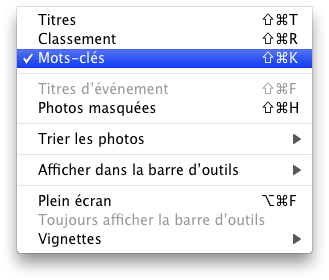
Vous pouvez alors ajouter directement des mots-clés sur la photo que vous avez sélectionnée. La fenêtre d’affiche des mots-clés est en effet éditable et autorise la saisie directe. Cette saisie est assisté, c’est-à-dire que si vous tapez le début d’un mot-clé existant, iPhoto complète tout seul cette saisie.
Pour une saisie de mots-clés applicable sur plusieurs photos en même temps, il faut passer cette fois par le dialogue de gestion des mots-clés. Ce dialogue peut être affiché avec l’option « Afficher les mots-clés » du menu « Fenêtre ». Quand le dialogue est affiché, cette option devient « Masquer les mots-clés » :
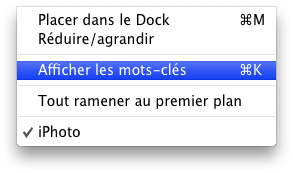
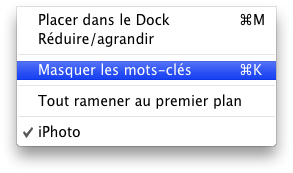
Le dialogue des mots-clés est séparé en 2 parties : en haut les mots-clés avec un raccourci-clavier et en bas, ceux qui n’en ont pas. Lorsque vous ajoutez un mot-clé, iPhoto regardera si l’une des lettres du mot peut-être utilisée comme raccourci-clavier et dans ce cas, il l’assignera automatiquement. Inutile de vous recommander de ne pas vous soumettre à ce diktat et décidez par vous-mêmes quels mots-clés vous semble dignes d’être accessible par un raccourci-clavier que vous choisirez.
Un bouton « Modifier les mots-clés » vous permet d’en afficher la liste, de modifier le texte d’un mot, d’ajouter ou de supprimer un mot et donc, bien sûr d’ajouter ou de supprimer un raccourci-clavier.
N’oubliez pas de sélectionner les photos auxquelles vous voulez associer un ou plusieurs mots-clés avant de cliquer sur les boutons du dialogue. Cette sélection peut être faite sans fermer le dialogue qui reste actif au premier plan.
Si un mot-clé est déjà assigné à une ou plusieurs photos de la sélection, le bouton est surligné en bleu avec un petit tiret devant le texte pour montrer que le mot-clé n’est pas assigné à toutes les photos. Un clic assigne le mot-clé; un autre clic supprime le mot-clés pour la sélection.
Première nouveauté de iPhoto 08, il est possible maintenant d’afficher les mots-clés en dessous des photos. Dans le menu « Présentation », il faut simplement activer cette option dans le menu présentation (ou
⇧⌘K)
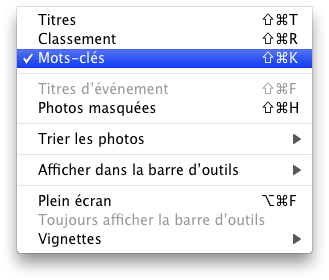
Vous pouvez alors ajouter directement des mots-clés sur la photo que vous avez sélectionnée. La fenêtre d’affiche des mots-clés est en effet éditable et autorise la saisie directe. Cette saisie est assisté, c’est-à-dire que si vous tapez le début d’un mot-clé existant, iPhoto complète tout seul cette saisie.
Pour une saisie de mots-clés applicable sur plusieurs photos en même temps, il faut passer cette fois par le dialogue de gestion des mots-clés. Ce dialogue peut être affiché avec l’option « Afficher les mots-clés » du menu « Fenêtre ». Quand le dialogue est affiché, cette option devient « Masquer les mots-clés » :
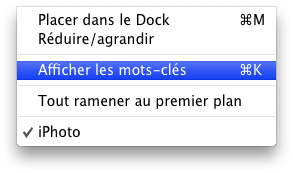
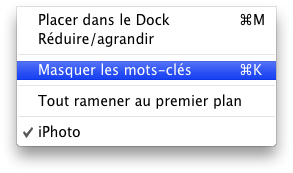
Le dialogue des mots-clés est séparé en 2 parties : en haut les mots-clés avec un raccourci-clavier et en bas, ceux qui n’en ont pas. Lorsque vous ajoutez un mot-clé, iPhoto regardera si l’une des lettres du mot peut-être utilisée comme raccourci-clavier et dans ce cas, il l’assignera automatiquement. Inutile de vous recommander de ne pas vous soumettre à ce diktat et décidez par vous-mêmes quels mots-clés vous semble dignes d’être accessible par un raccourci-clavier que vous choisirez.
Un bouton « Modifier les mots-clés » vous permet d’en afficher la liste, de modifier le texte d’un mot, d’ajouter ou de supprimer un mot et donc, bien sûr d’ajouter ou de supprimer un raccourci-clavier.
N’oubliez pas de sélectionner les photos auxquelles vous voulez associer un ou plusieurs mots-clés avant de cliquer sur les boutons du dialogue. Cette sélection peut être faite sans fermer le dialogue qui reste actif au premier plan.
Si un mot-clé est déjà assigné à une ou plusieurs photos de la sélection, le bouton est surligné en bleu avec un petit tiret devant le texte pour montrer que le mot-clé n’est pas assigné à toutes les photos. Un clic assigne le mot-clé; un autre clic supprime le mot-clés pour la sélection.
Commentaires
Imprimante multifonction Epson DX7450
Samedi 14 Juin 2008 18:36
| Matériel
Mon imprimante à jet d’encre commençait à donner des signes de faiblesse après 4 ans de bons et loyaux services. Je l’ai remplacée, et mon scanner Epson Perfection par la même occasion, par un multifonction Epson DX7450 qui présente l’avantage d’occuper moins de place et avec moins de fils.
Ce modèle est plutôt compact et il ne tient pas beaucoup de place en hauteur. Il faut néanmoins prévoir suffisamment d’espace pour ouvrir le capot du scanner.
A l’ouverture de l’emballage, on constate qu’il n’y a finalement pas grand-chose à l’intérieur. Et pas de câble USB, une mauvaise habitude prise par certains fabricants pour économiser quelques euros. Oui, mais celui qui n’a pas de câble à portée de main peut être très frustré s’il ne peut tout simplement pas utiliser son appareil. Bref, je reprends le câble de l’ancienne imprimante et le tour est joué.
L’insertion des 4 cartouches fournies (noir, magenta, jaune et cyan) se fait sans difficulté. Il faudra que je ne tarde pas trop à en approvisionner des nouvelles si comme je le pense celles-ci sont de faible capacité.
Dès que l’imprimante est prête, je teste la fonction de photocopie, couleur ou noir et blanc au choix, qui est utilisable même sans être connectée à l’ordinateur. Tout se passe sur le panneau de commande de l’appareil : sélection du format de l’original - par défaut A4 - puis choix du nombre de copies et enfin, lancement de la copie. Le résultat est rapide est impeccable même si l’imprimante fait un peu un bruit de casserole.
Sitôt le cordon USB connecté, je me dépêche de ne pas insérer le CD-Rom fourni. Je ne fais aucune confiance à la ... des pilotes qui s’y trouvent, surtout s’agissant du dernier système Mac OS X Leopard, et je préfère aller directement sur le site d’Epson pour télécharger ce qui convient. Je me contente de récupérer les programmes pour scanner et pour imprimer que j’installe illico.
Il ne me reste plus qu’à modifier l’imprimante sélectionnée dans le système qui est du reste immédiatement reconnue et configurée. A noter que pour ajouter une imprimante, cela peut se faire directement dans le dialogue d’impression, mais pour enlever l’ancienne, il faut ouvrir les préférences de fax et d’impresssion dans les Préférences Système.
Le test suivant fut de scanner un document. L’installation des pilotes fournis par Epson m’a permis de retrouver l’appel TWAIN dans Graphic Converter. Je l’avais perdu depuis que j’ai mon nouvel ordinateur car je m’étais contenté des pilotes fournis avec Mac OS X pour mon Espon Perfection. Ceci dit, scanner avec le logiciel d’Apple Transfert d’images est parfaitement fonctionnel et ne justifie pas vraiment qu’on installe d’autres choses.
Sitôt l’acquisition faite et ouverte dans Aperçu, je l’imprime pour m’assurer que la fonction imprimante fonctionne correctement. La première impression qu’il s’agit d’un appareil un peu bruyant est confirmée, mais bon, je ne l’utilise pas non plus toutes les 5 minutes.
Il me restera à juger de l’intérêt de cet appareil à l’usage, notamment pour l’impression en mode photo (il répond à la norme Pict Bridge et on peut y brancher un appareil photo ou y insérer des cartes mémoire de différents formats.
Bref, un multifonction rapide, efficace et qui donne de bons résultats.
Ce modèle est plutôt compact et il ne tient pas beaucoup de place en hauteur. Il faut néanmoins prévoir suffisamment d’espace pour ouvrir le capot du scanner.
A l’ouverture de l’emballage, on constate qu’il n’y a finalement pas grand-chose à l’intérieur. Et pas de câble USB, une mauvaise habitude prise par certains fabricants pour économiser quelques euros. Oui, mais celui qui n’a pas de câble à portée de main peut être très frustré s’il ne peut tout simplement pas utiliser son appareil. Bref, je reprends le câble de l’ancienne imprimante et le tour est joué.
L’insertion des 4 cartouches fournies (noir, magenta, jaune et cyan) se fait sans difficulté. Il faudra que je ne tarde pas trop à en approvisionner des nouvelles si comme je le pense celles-ci sont de faible capacité.
Dès que l’imprimante est prête, je teste la fonction de photocopie, couleur ou noir et blanc au choix, qui est utilisable même sans être connectée à l’ordinateur. Tout se passe sur le panneau de commande de l’appareil : sélection du format de l’original - par défaut A4 - puis choix du nombre de copies et enfin, lancement de la copie. Le résultat est rapide est impeccable même si l’imprimante fait un peu un bruit de casserole.
Sitôt le cordon USB connecté, je me dépêche de ne pas insérer le CD-Rom fourni. Je ne fais aucune confiance à la ... des pilotes qui s’y trouvent, surtout s’agissant du dernier système Mac OS X Leopard, et je préfère aller directement sur le site d’Epson pour télécharger ce qui convient. Je me contente de récupérer les programmes pour scanner et pour imprimer que j’installe illico.
Il ne me reste plus qu’à modifier l’imprimante sélectionnée dans le système qui est du reste immédiatement reconnue et configurée. A noter que pour ajouter une imprimante, cela peut se faire directement dans le dialogue d’impression, mais pour enlever l’ancienne, il faut ouvrir les préférences de fax et d’impresssion dans les Préférences Système.
Le test suivant fut de scanner un document. L’installation des pilotes fournis par Epson m’a permis de retrouver l’appel TWAIN dans Graphic Converter. Je l’avais perdu depuis que j’ai mon nouvel ordinateur car je m’étais contenté des pilotes fournis avec Mac OS X pour mon Espon Perfection. Ceci dit, scanner avec le logiciel d’Apple Transfert d’images est parfaitement fonctionnel et ne justifie pas vraiment qu’on installe d’autres choses.
Sitôt l’acquisition faite et ouverte dans Aperçu, je l’imprime pour m’assurer que la fonction imprimante fonctionne correctement. La première impression qu’il s’agit d’un appareil un peu bruyant est confirmée, mais bon, je ne l’utilise pas non plus toutes les 5 minutes.
Il me restera à juger de l’intérêt de cet appareil à l’usage, notamment pour l’impression en mode photo (il répond à la norme Pict Bridge et on peut y brancher un appareil photo ou y insérer des cartes mémoire de différents formats.
Bref, un multifonction rapide, efficace et qui donne de bons résultats.
Refonte de mon site web
A l'occasion de la sortie de la nouvelle version du logiciel RapidWeaver - avec lequel ce site a été construit - j'en ai profondément remanié la structure. J'ai tout d'abord choisi un autre thème, puis j'ai fait le ménage dans les diverse pages, les supprimant ou les regroupant. J'espère qu'ainsi mon site sera moins brouillon et donc plus attractif.
Pouvoir d|||amp;#39;achat en berne
Dimanche 01 Juin 2008 11:50
| 2008, Humeur, Pouvoir d'achat
Le prix trop élevé des écrans plasma et de l'iPhone nuisent au pouvoir d'achat des ménages. Mais que fait le gouvernement ?
Connexion d|||amp;#39;un écran en numérique
Jeudi 10 Avr 2008 18:18
| Matériel
Si vous avez un écran de bonne qualité, il et probable qu'il dispose d'une double connectique : VGA, c'est-à-dire analogique et DVI (Digital Visual Interface), autrement dit numérique. Sur l'ordinateur, vous pouvez retrouver cette dualité, mais le plus souvent, vous n'aurez qu'un connecteur VGA et vous devrez le relier à l'écran avec cette norme. Si par contre, vous avez un ordinateur équipé d'un port DVI, vous pouvez le relier à l'écran en numérique.
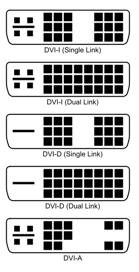 Le Mac Mini est équipé du seul connecteur DVI mais il est fourni avec un adaptateur DVI vers VGA. Comment cela peut-il marcher me direz-vous ? Comment le signal numérique est-il transformé en signal analogique ? Eh bien, en fait, il s'agit d'un connecteur DVD-I qui incorpore des pins permettant de faire passer un signal numérique aussi bien qu'un signal analogique (ce sont les petites pins se trouvant de part et d'autre de la pin longue sur un bord du connecteur). L'adaptateur fait correspondre les pins analogiques du connecteur DVI avec celles du connecteur VGA et le tour est joué.
Le Mac Mini est équipé du seul connecteur DVI mais il est fourni avec un adaptateur DVI vers VGA. Comment cela peut-il marcher me direz-vous ? Comment le signal numérique est-il transformé en signal analogique ? Eh bien, en fait, il s'agit d'un connecteur DVD-I qui incorpore des pins permettant de faire passer un signal numérique aussi bien qu'un signal analogique (ce sont les petites pins se trouvant de part et d'autre de la pin longue sur un bord du connecteur). L'adaptateur fait correspondre les pins analogiques du connecteur DVI avec celles du connecteur VGA et le tour est joué.
Pour relier l'ordinateur et l'écran directement en numérique, il suffit donc de trouver le bon câble. Oui, mais lequel ? Eh bien si on en croit ce qui précède, il vous faut un câble DVD-I du côté de l'ordinateur et un câble DVD-D (sans les pins analogiques) du côté de l'écran. Sauf qu'un tel câble n'existe pas (ils ont le même connecteur aux deux extrémités). Alors lequel choisir ? Assurément un câble DVD-D qui seul pourra être branché sur l'écran et ne posera pas de problème du côté de l'ordinateur, les pins de transmission du signal analogique étant absolument inutiles.
Tout le monde le dit et c'est vrai, l'image est meilleure en DVI, avec plus de contraste et de piqué. Si vous en avez la possibilité, n'hésitez pas à acheter un bon câble DVI (15 à 25 € selon la qualité des connecteurs et le blindage)
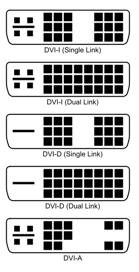
Pour relier l'ordinateur et l'écran directement en numérique, il suffit donc de trouver le bon câble. Oui, mais lequel ? Eh bien si on en croit ce qui précède, il vous faut un câble DVD-I du côté de l'ordinateur et un câble DVD-D (sans les pins analogiques) du côté de l'écran. Sauf qu'un tel câble n'existe pas (ils ont le même connecteur aux deux extrémités). Alors lequel choisir ? Assurément un câble DVD-D qui seul pourra être branché sur l'écran et ne posera pas de problème du côté de l'ordinateur, les pins de transmission du signal analogique étant absolument inutiles.
Tout le monde le dit et c'est vrai, l'image est meilleure en DVI, avec plus de contraste et de piqué. Si vous en avez la possibilité, n'hésitez pas à acheter un bon câble DVI (15 à 25 € selon la qualité des connecteurs et le blindage)
Si vous souhaitez me contactez, veuillez utiliser le lien prévu pour ça en bas de page ou bien vous pouvez utiliser ma page contact. Je serai ravi de vous répondre.
Si vous êtes un peu perdu, vous pouvez afficher la carte du site, un index ou lister les pages par catégories pour vous rendre la navigation plus facile. Et vous pouvez faire une recherche avec Google en tapant un mot dans la case prévue à cet effet à droite de ce texte.

